Mac Mail Spamfilter aktiveren oder: Wie als Spam markierte E-Mails im Spamordner landen!
Mac Mail Spamfilter aktiveren: So gehts
Öffne dein Mailprogramm, so dass es im Vordergrund steht, also aktiv ist. Gehe dann in die Einstellungen, die in Mac OS X typischerweise mittels Tastenkombination APFEL + , (Komma) aufrufbar sind.
Wie im Screenshot zu sehen solltest du nun das Dritte Icon anklicken, also “Werbung“. Falls nicht schon geschehen aktivierst du das Häkchen bei “Filter für unerwünschte Werbung aktivieren“. Für alle die, die ihre Spams in einem Ordner separiert haben möchten sollten die Option “In das Postfach für unerwünschte Werbung bewegen” auswählen. Hierbei wird jede als Spam markierte E-Mail in den Ordner “Ist Werbung” verschoben. Das Postfach bleibt weitgehend sauber und man kann sich bei Zeiten um die Spammails in einem Aufwasch kümmern.
Übrigens: Die Option “Mail-Header für unerwünschte Werbung in E-Mails vertrauen” bedeutet, dass eine auf ihrem Weg durchs Netz bereits als Spam markierte E-Mail als solche von Mac Mail behandelt wird. Mac Mail reagiert also nicht auf die eigenen Spamfilter sondern macht sich einen bereits gesetzten Spamheader zunutze um die Mail gleich in den Spamordner zu bewegen.
Im Abschnitt “Auf folgende E-Mails wird der Filter für unerwünschte Werbung nicht angewendet:” kannst du definieren, welche Optionen du für die Filterung deaktivierst. Wenn sich ein Absender dessen E-Mail eigentlich als Spam markiert wurde, in deinen Kontakten befindet. Wird dessen Mail nicht als Spam behandelt… entsprechend sind die beiden anderen Punkte jeweils genauso individuell auszuwählen wie dieser.
Ich hoffe dir passen die informationen zu dem Beitrag “Mac Mail Spamfilter aktivieren“. Wenn du wissen möchtest, wie du die Autokorrektur in OS X abschalten kannst, dann folge dem Link. Auch wie man die Autokorrektur in Outlook für Mac abschalten kann, wird dir hier gezeigt.

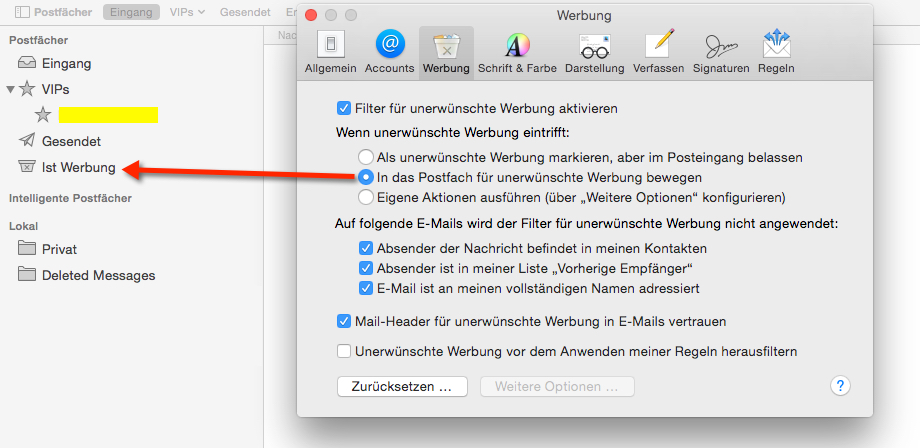
Leider funktioniert die Spam-Erkennung von Mail alles andere als zuverlässig oder befriedigend.
Das Programm lässt mails durch, obwohl die 10 vorherigen mails vom selben Absender als “Junk” markiert wurden.
Auf welchem Wege lässt sich das Programm von des Spam-Deppen austricksen ? Vielleicht weiß es ja einer von Euch ?